
Joseph Goodman
1
1106
164
Kalendářové aplikace by nás měly udržovat na dobré cestě s událostmi, událostmi a schůzkami. Mají nám pomoci být produktivní. Pokud však plně nevyužíváte aplikaci Jak používat Kalendář Google jako vizuální motivační nástroj Jak používat Kalendář Google jako vizuální motivační nástroj Stále používáme kalendáře pro připomenutí věcí, ale existuje mnoho dalších využití, teď, když šli digitální. Zde jsou některé jedinečné možnosti jako vizuální motivační nástroj. , může vám chybět, a tím snížit vaši efektivitu.
Zde je několik chyb, které byste mohli se svým kalendářem dělat, zejména Kalendář Google, a jak vám jejich oprava může pomoci.
1. Nepoužíváme přístup napříč platformami
Když potřebujete zkontrolovat svůj kalendář odtud, tam a všude, potřebujete přístup napříč platformami. Pokud například pracujete na počítači Mac a používáte mobilní zařízení Android, ujistěte se, že máte rychlý přístup k Kalendáři Google na obou. Jinak by vám mohly chybět důležité události a skákat kolem, abyste vytvořili nové.
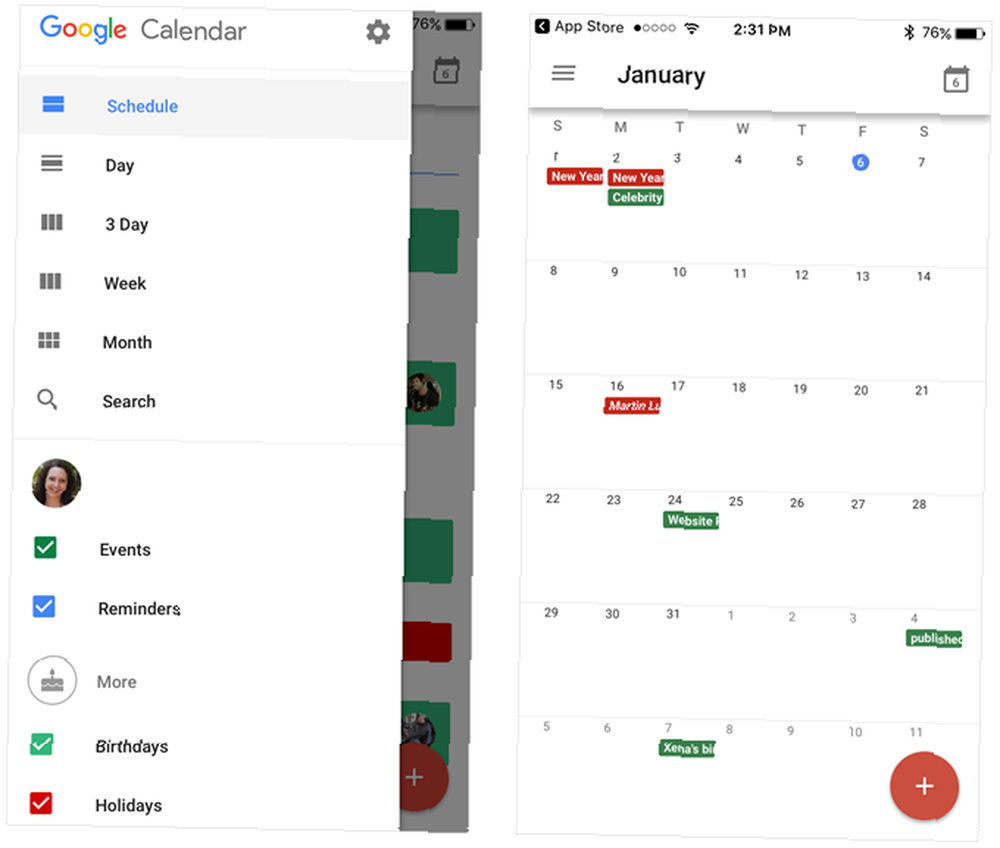
Kalendář Google můžete používat na webu, v mobilních zařízeních a s rozšířeními prohlížeče. Díky této rozmanitosti přístupu a nástrojů budete mít vždy po ruce kalendář. Jak synchronizovat kalendář Google s každou jinou platformou Jak synchronizovat kalendář Google s každou jinou platformou Kalendář Google je patrně nejjednodušší, nejintuitivnější a nejvšestrannější způsob organizace tvůj den. Jediným problémem, s nímž se uživatelé běžně setkávají, je jeho synchronizace s jejich zařízeními. . Díky tomu můžete vytvářet a upravovat události, přijímat připomenutí a prohlížet si agendu bez ohledu na to, kde se nacházíte, a udržet si tak přehled.
2. Nepřipojení k jiným kalendářům
Chcete-li ušetřit čas při přidávání svátků, narozenin a místních událostí, připojte se k jiným kalendářům. To vám umožní automaticky zobrazovat položky v kalendáři. Nemusíte tedy ztrácet čas zadáváním ročních událostí do kalendáře ani se pamatovat na narozeniny.
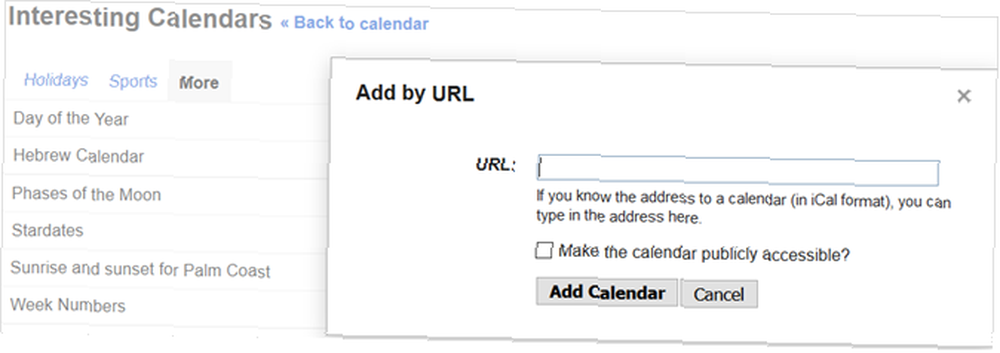
S Kalendářem Google můžete zobrazovat narozeniny těch, které máte ve svých kontaktech Google a dokonce i ve svých kruzích Google+. Můžete se přihlásit k odběru různých běžných kalendářů Úžasné věci, které můžete automaticky importovat do Kalendáře Google Úžasné věci, které můžete automaticky importovat do Kalendáře Google Kalendář udržuje všechny aspekty vašeho života soustředěné na jednom místě, což vám umožňuje méně se starat a dosáhnout více. Zde je několik užitečných způsobů, jak importovat důležité informace do Kalendáře Google. jako jsou svátky ve vaší zemi, různé profesionální sporty nebo dokonce fáze měsíce.
Kromě toho můžete přidat kalendář podle adresy URL, což se hodí pro místní události, jako je školní kalendář vašeho dítěte. Můžete také zahrnout sdílené kalendáře, takže například vy a váš manžel jste vždy naladěni.
Vybrat Nastavení (ikona ozubeného kola) z pravého horního rohu. Vybrat Nastavení ze seznamu a poté klikněte na Kalendáře Pro zobrazení kalendářů. Chcete-li připojit další kalendáře, klikněte na Procházejte zajímavé kalendáře na pravé straně.
3. Nepoužívání užitečných funkcí
Kalendář Google je robustní nástroj s řadou funkcí, které vám pomohou zůstat v pořádku. Pokud se nechcete ponořit do těchto užitečných možností, vyhýbáte se skvělému způsobu, jak snadno spravovat své položky.
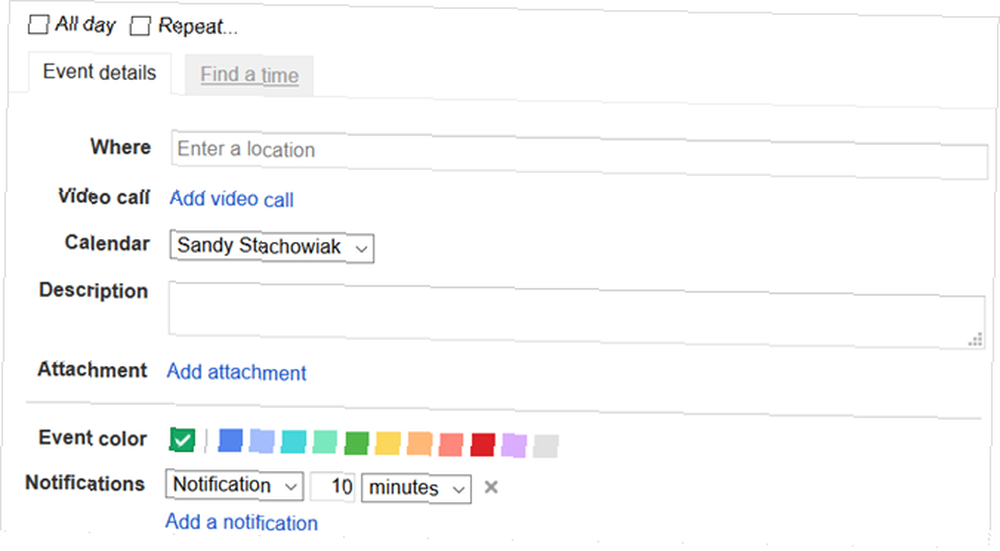
Zde je jen několik z těchto užitečných funkcí a jak vám mohou pomoci:
- Barevné značení události vám umožní rychle zjistit podnikání, osobní a svátky na první pohled.
- Oznámení vám pomohou zapamatovat si vaše události a lze je přizpůsobit typu a času.
- Opakující se události lze vytvořit pomocí jednoduchého zaškrtnutí, což vám ušetří čas při jejich opakování každý den, týden nebo měsíc.
- Celodenní akce můžete také označit zaškrtnutím, což vám umožní snadno zablokovat celý den.
- Schůzky schůzek (pracovní a školní účty) umožňuje ostatním prohlížet a rezervovat si čas, který máte k dispozici. 9 Funkce Kalendáře Google, které byste měli používat 9 Funkce Kalendáře Google, které byste měli používat Kalendář Google má více triků v rukávu, než si můžete uvědomit. Naše tipy vám pomohou uspořádat události a zkrátit čas strávený správou kalendáře. .
4. Nepoužívání klávesových zkratek
Pokud přistupujete k Kalendáři Google prostřednictvím webu, jsou k dispozici klávesové zkratky pro rychlejší provádění úkolů kalendáře. Můžete zipovat kolem kalendáře, měnit zobrazení a upravovat události bez zvedání prstů z klávesnice.
Chcete-li povolit klávesové zkratky, otevřete v prohlížeči Kalendář Google a vyberte Nastavení (ikona ozubeného kola) z pravého horního rohu. Vybrat Nastavení ze seznamu a na Všeobecné karta přejděte dolů Povolit klávesové zkratky. Ujistit se, že Ano je vybrána a klikněte Uložit.
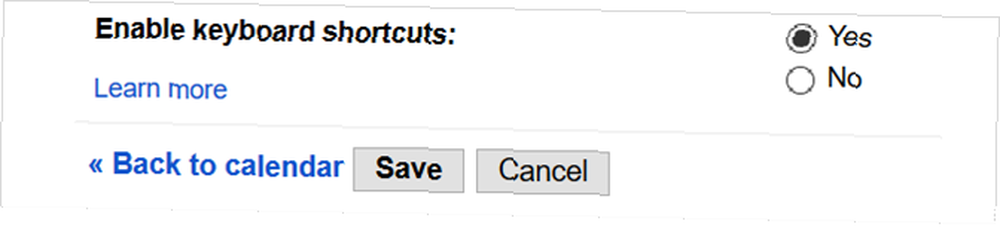
Přestaňte ztrácet čas a energii žonglováním myší a klávesnice. Podívejte se na několik z těchto zkratek, které můžete použít pro rychlou péči o podnikání s kalendářem:
- Jdi do nastavení: S
- Přesunout na aktuální den: T
- Aktualizujte svůj kalendář: R
- Zobrazení dne: 1 nebo D
- Zobrazení týdne: 2 nebo W
- Zobrazení měsíce: 3 nebo M
- Vytvořit událost: C
- Smazat událost: Backspace nebo Odstranit
- Zobrazit podrobnosti události: E
- Uložení události (ze stránky podrobností): >
5. Nesprávné podrobnosti událostí
Zjistíte, že vytváříte nadměrně detailní události, které nasávají obrovské množství času? Nebo vám chybí podrobnější informace a platíte za ně později? Obě činnosti mohou být ztráta času z různých důvodů.
Při vytváření událostí je efektivnější zahrnout nejdůležitější podrobnosti pro účel události. Dokonalým příkladem je setkání, na které účastníkům posíláte událost do svého kalendáře.
Přetaktování událostí
Pokud trávíte více než pár minut vytvořením události schůzky Jak udělat Google Calendar Collaboration ještě chytřejší Jak udělat Google Calendar Collaboration ještě chytřejší Existuje mnoho způsobů, jak Google Calendar chytřejší. Zde je osm nástrojů, které vám pomohou rozvinout lepší práci s minimálním úsilím z vaší strany. ve vašem kalendáři, pak pravděpodobně zahrnete více podrobností, než je nutné.
Pokud se například rozhodnete přidat kontaktní informace každého účastníka, 10 příloh, které nemusí být relevantní, mapu na místo setkání, které se stane hned za rohem, a sedm e-mailových připomenutí, přeháníte to a nejste efektivní.
Události pod podrobností
Nezahrnutí příslušných podrobností pro událost je stejně neefektivní jako příliš mnoho. Při vytváření události by měl být rychlý úkol, stále však potřebujete nejdůležitější informace. Jinak budete ztrácet čas tím, že budete odpovídat na otázky účastníků, než se setkáte.
Pokud použijete příklad schůzky, vytvoříte-li událost s názvem Diskutovat o minulém týdnu bez dalších podrobností, budete pravděpodobně od účastníků dostávat oči. V této situaci byste měli uvést alespoň krátký popis, krátkou agendu a veškeré relevantní dokumenty nebo e-maily týkající se problému. A samozřejmě by měl být název konkrétnější.
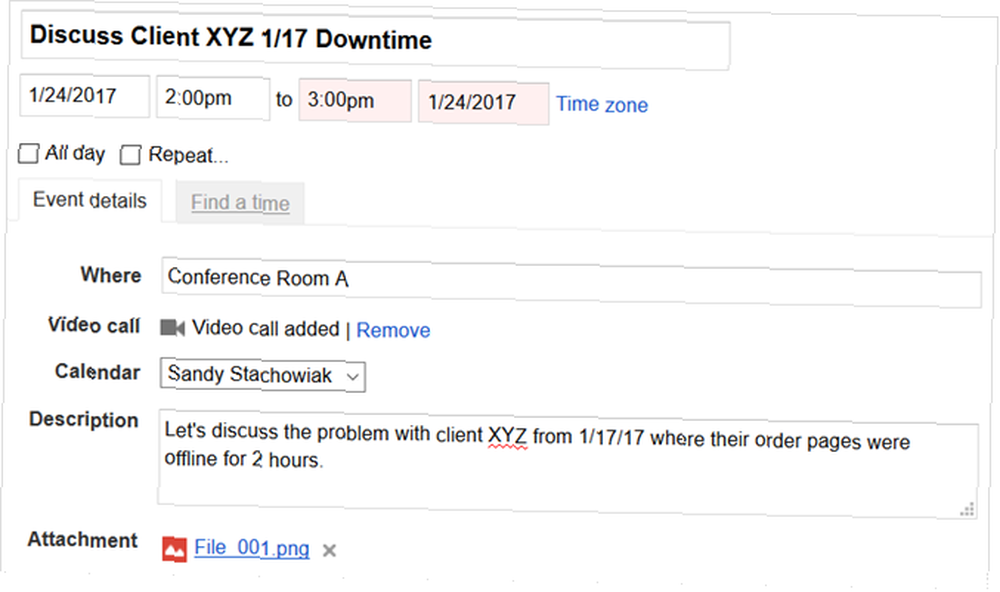
Základní údaje
Pokud jde o přesně to, co byste měli při vytváření události zahrnout, přemýšlejte o pěti W:
- Kdo potřebuje zúčastnit?
- Co je událost?
- Když (datum a čas)?
- Kde probíhá to?
- Proč (účel) se scházíte?
Přidejte program schůzky a příslušné přílohy a jste nastaveni. To funguje pro osobní i obchodní situace. Pokud vytváříte událost pro osobní lékařskou schůzku, narozeninovou oslavu přítele nebo nadcházející hudební koncert, stačí přidat důležité informace a máte hotovo.
6. Nezahrnují relevantní přílohy
Jak již bylo zmíněno, při vytváření události byste měli využít funkce přílohy souboru kalendáře. To nejen pomáhá vy mít předem přesně to, co pro akci potřebujete, ale také ji poskytuje ostatní které můžete pozvat.
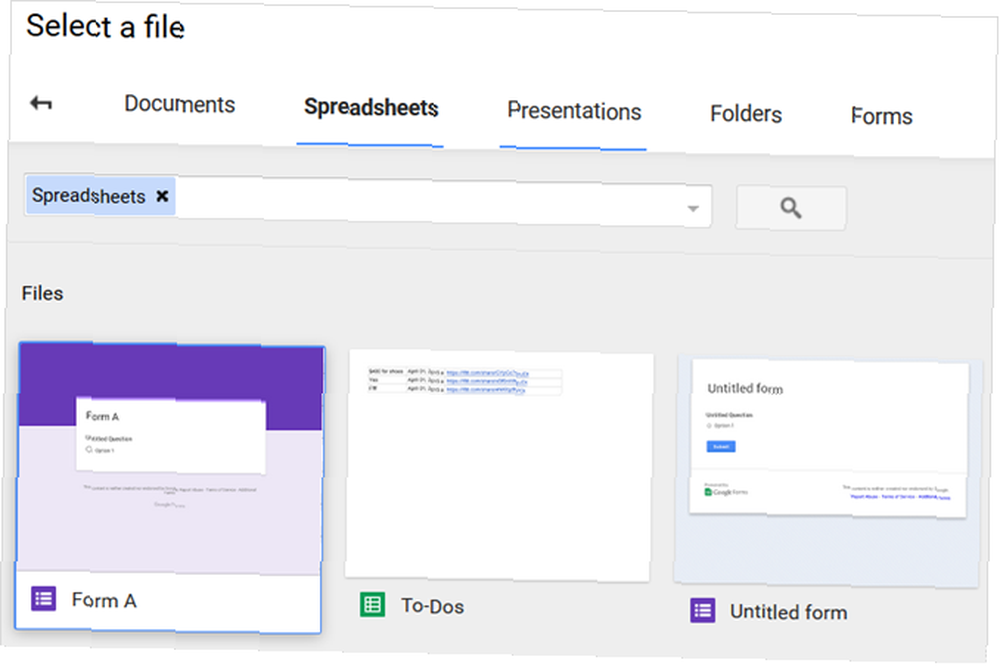
Zde je několik příkladů typů příloh, které jsou užitečné pro obchodní i osobní události:
- Plány projektu.
- Ganttovy mapy.
- Dokumenty o požadavcích.
- Důležité e-maily.
- Vizitky.
- Vstupenky na akce.
- Fotografie a snímky obrazovky.
- Potvrzení e-mailem.
- Nákup potvrzení.
- Cestovní dokumenty.
Uděláte některou z těchto chyb kalendáře?
Ať už se jedná o Kalendář Google nebo jinou aplikaci, jako je Microsoft Outlook, děláte některou z těchto chyb v kalendáři? Vyzkoušejte funkce, které nikdy nepoužíváte, zkratky, které jste nezkoušeli, a další importovatelné kalendáře mohou zvýšit vaši produktivitu. 12 Produktivní nápady pro sdílený kalendář Google 12 Produktivní nápady pro sdílený kalendář Google Kalendář Google je fenomenální nástroj produktivity. Těchto 12 nápadů by vám mělo poskytnout inspiraci pro kreativní myšlení, pokud jde o Kalendář Google. .
V komentářích prosím sdílejte svůj oblíbený nástroj kalendáře a své nejlepší postupy v kalendáři!
Image Credits: Billion Photos / Shutterstock











